win7电脑麦克风没声音如何解决?最近有的用户在电脑连接了耳麦使用的时候,发现耳麦没有声音。在确认了自己耳麦是正常的情况下,可以确定是电脑的设置出现了问题。那么如何去解决win7电脑麦克风没声音的情况,一起来看看解决的方法吧。
方法一
1、点开调节音量的地方。
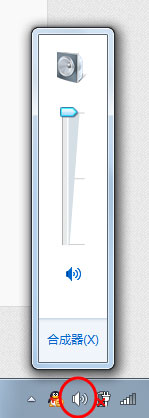
2、对着麦克风大叫,看看有没有“绿色液体”冲上来。
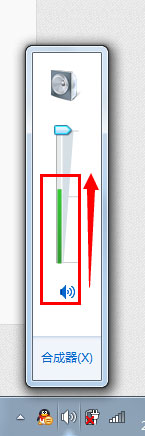
3、有的话,一般来说是麦克风有声音的,但如果同时,你的电脑里面在看电影或者在听歌,无法停下来,请右击“音量”图标。
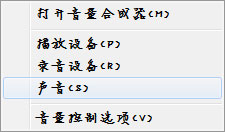
4、点击“录音设备”。
5、对着麦克风大叫一声,注意有没有绿色小格子冒出来,有的话,恭喜你的麦克风可以使用。
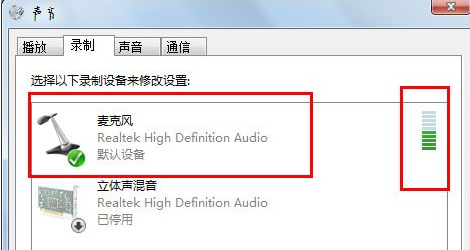
方法二
使用QQ测试
1、随便找到一个好友,进行点击右上角的“语音测试向导”。
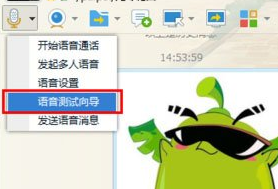
2、随便说一句话,看看里面反馈的信息。
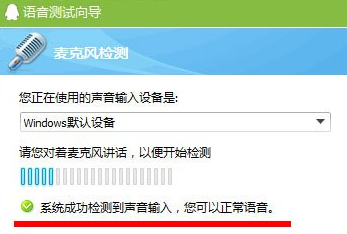
3、如果说没有声音,还可以点击上面的小三角,更换录音设备,再试一试。
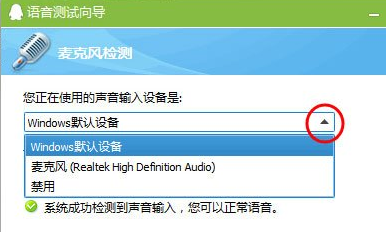


 时间 2022-12-07 14:06:19
时间 2022-12-07 14:06:19 作者 admin
作者 admin 来源
来源 






